Configurarea tastaturii pe laptop și PC

Configurarea tastaturii pe laptop și PC-ul, în principiu, nu sunt diferite și depinde de sistemul de operare: Windows XP, Windows Vista sau Windows 7, 8, 10. De fapt, diferă numai în „Calea“, care sunt cauzate de proprietățile tastaturii pentru o configurare ulterioară.
Tastatura înființat în caseta de dialog Proprietăți tastatură. În Windows 7: Start> Panou de control> Tastatură.
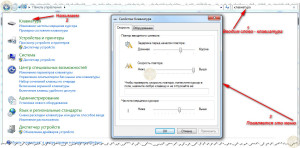
Proprietăți tastatură - click pentru a mari.
Proprietăți tastatură în alte sisteme de operare Windows, fie deschise prin intermediul panoului de control, sau prin selectarea proprietăților din meniul contextual al indicatorului de pe panoul de afișaj.
În Windows 7, caseta de dialog Proprietăți tastatură are două file: viteză și echipamente. În fila Viteză, nu puteți configura nimic. Numai cei care prin ocupație câștigă o mulțime de text, are sens să se stabilească suma minimă de întârziere înainte de repetarea caracterelor și o viteză maximă de reluare. Ambele acești parametri afectează viteza cu care sunt introduse caracterele atunci când cheia este ținută apăsată în jos pentru o lungă perioadă de timp.
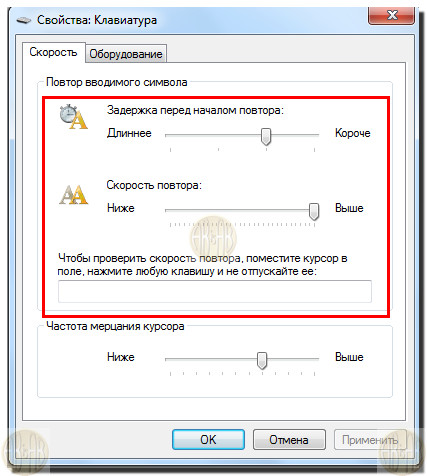
Pe fila Hardware, puteți verifica „starea“ a lucrării tastaturii.
Pentru a configura Windows 7 - Limba și afișa în tavă, trebuie să mergeți: Start> Panou de control> Ceas, limbă și regiune> Regiune și limbă> în fereastra care apare pe „Tastaturi și limbi“ clic pe fila - Modificare tastaturi.
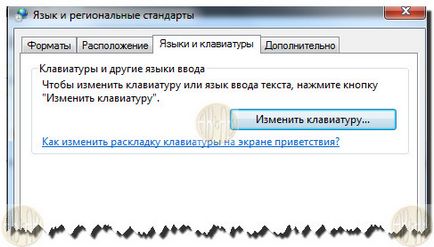
Sau, pur și simplu faceți clic dreapta pentru a afișa limba curentă și apăsați - Opțiuni, apare următorul meniu:
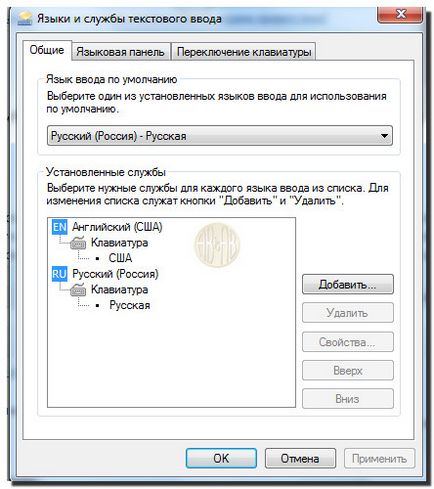
Înseamnă fila „Servicii Limbi text și de intrare“. puteți crea pe un calculator diferite aspecte lingvistice. folosiți de obicei două: pentru limba română și engleză. Cei care lucrează cu multe alte limbi, cum ar fi germană, pot instala, de asemenea, suportul de limbă germană. În acest caz, comuta între limbi devine mai dificil - trebuie să rezolve aspectul, la rândul său.
Setări proprietăți tastatură fereastră pentru Windows 7 are două file: Viteza și limba. În fila Viteză, nu puteți configura nimic. Numai cei care prin ocupație câștigă o mulțime de text, are sens să se stabilească suma minimă de întârziere înainte de repetarea caracterelor și o viteză maximă de reluare. Ambele acești parametri afectează viteza cu care sunt introduse caracterele atunci când cheia este ținută apăsată în jos pentru o lungă filă vremya.Sredstvami limbi, puteți crea pe un calculator diferite aspecte lingvistice.
Pentru a adăuga suport pentru limbi suplimentare, faceți clic pe Adăugați și selectați limba din limba Adăugarea caseta de dialog drop-down. Anterior, această setare Necesită CD-ul de instalare obligatorie cu sistemul de operare - la sfârșitul operațiunilor sale necesare pentru a se introduce în unitatea, acum doar adăugat, faceți clic pe Apply și ați terminat.
Unul dintre aspectele trebuie să fie atribuit implicit. În ciuda faptului că în limba rusă vom recruta mai multe texte decât în limba engleză, la urma urmei, fac implicit limba engleză. Aceasta nu a afectat cu un set de texte rusești, dar va proteja împotriva caractere incorecte joacă în unele programe realizate de programatori interni (foarte rare).
Apropo, dacă ai veni peste un astfel de defect, ea va ști cum să-l stabilească rapid.
Alege una din cele două moduri posibile de comutare aspecte: o combinație a tastei ALT din stânga + SHIFT sau CTRL + SHIFT, într-o filă - comutare tastatură.
Rețineți că ambele metode sunt stabile. Există, desigur, și programe speciale pentru a comuta aspectul este mult mai confortabil, dar au nevoie să fie verificate și verificate. În cazul în care computerul pornește brusc să se comporte ciudat sau chiar să oprească de lucru un alt program lung folosit, intreaba-te: „Nu am instalat în ultimii ani, unele remarcabil comutator tastatura?“
Ultimul lucru de făcut - bifați caseta - indicatorul de limbă de afișare pe bara de activități din Windows 7 - este consacrat în bara de activități.
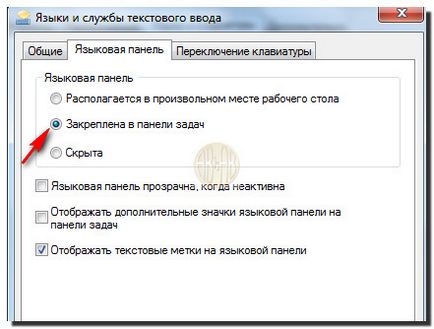
Cu ajutorul mouse-ului puteți schimba aspectul tastaturii (deși tastatura este mai convenabil de a face acest lucru), dar acest lucru nu este important. Principalul lucru - că veți vedea vreodată în ce stare a tastaturii. Atunci când introduceți o parolă care nu este afișată atunci când tastați, uita-te la aspectul de afișare este foarte util.